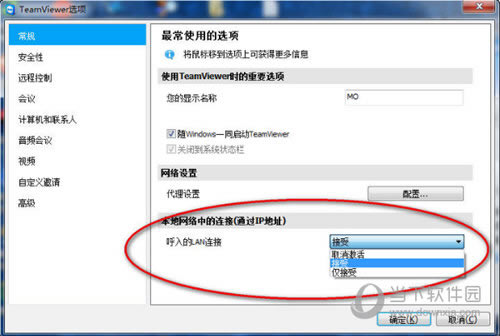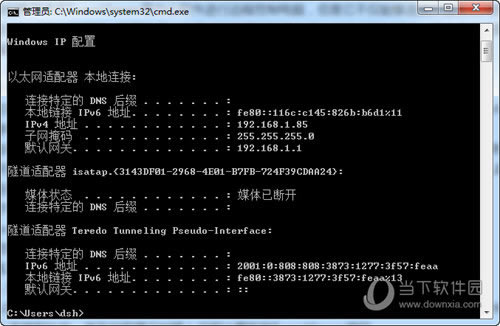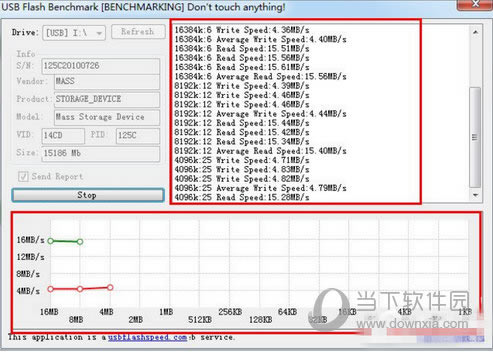TeamViewer內網(wǎng)能用嗎 TeamViewer局域網(wǎng)使用方法
發(fā)表時間:2023-06-20 來源:本站整理相關軟件相關文章人氣:
[摘要]我們常常使用TeamViewer等辦公軟件進行遠程控制電腦,但是它不僅能夠連接外面互聯(lián)網(wǎng)的遠程控制,還能做到局域網(wǎng)內的控制,只要處于一個局域網(wǎng)就算不聯(lián)通外網(wǎng)也能進行控制操作。這個方法很簡單,下面請看...
我們常常使用TeamViewer等辦公軟件進行遠程控制電腦,但是它不僅能夠連接外面互聯(lián)網(wǎng)的遠程控制,還能做到局域網(wǎng)內的控制,只要處于一個局域網(wǎng)就算不聯(lián)通外網(wǎng)也能進行控制操作。這個方法很簡單,下面請看小編的操作。
類別:遠程監(jiān)控 大小:14.3M 語言:簡體中文
評分:10
1. 進入TeamViewer 選項 - > 常規(guī) - > 呼入的LAN連接 - >更改為 僅接受 或 接受。
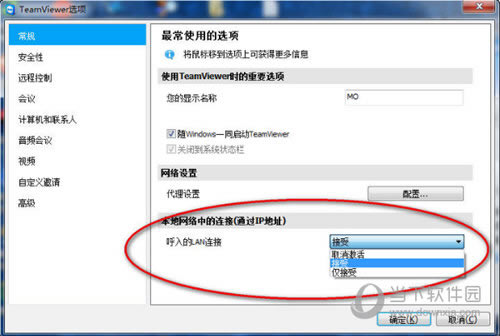
注意: 如果您選擇 接受,TeamViewer將斷開與互聯(lián)網(wǎng)的連接 - 這意味著將無法使用TeamViewer ID創(chuàng)建或接收連接,并且“計算機和聯(lián)系人”列表將不再可用。
當您選擇僅接受時, TeamViewer將在您的TeamViewer應用程序的主窗口中顯示您的計算機的內部IP地址。希望通過LAN連接到您的人可以在自己的TeamViewer客戶端的“合作伙伴ID”字段中輸入此IP地址,就可以連接到您。
您可以通過打開命令提示符并鍵入以下方法輕松完成此操作 :ipconfig
您的內部IP地址將顯示為“IPv4地址”。
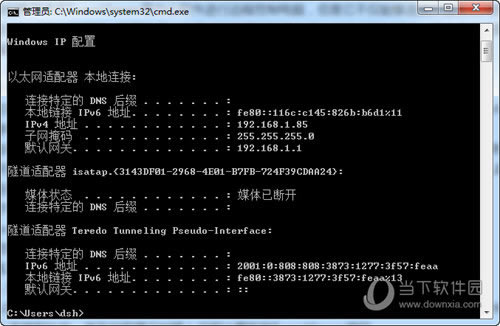
3. 要啟動TeamViewer LAN連接,請確保兩臺計算機都位于同一網(wǎng)絡中。
4.在連接的計算機上,將遠程計算機的內部IP地址輸入到“遠程控制”選項卡上的“合作伙伴ID”字段中。單擊 連接到伙伴,并在出現(xiàn)提示時輸入遠程計算機的TeamViewer密碼。
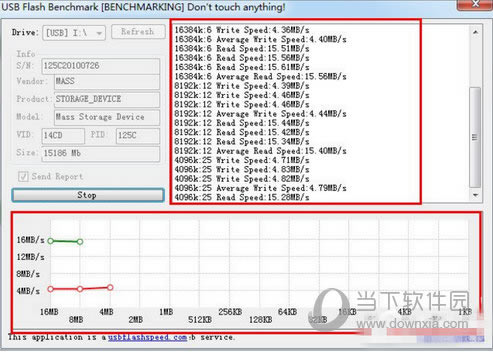
現(xiàn)在您直接通過LAN連接到遠程計算機,而無需使用互聯(lián)網(wǎng)。
通過以上的方法設置即可完成了TeamViewer內網(wǎng)使用方法。就算路由器暫時失效,無法連接外網(wǎng),我們也能通過TeamViewer完成內網(wǎng)的控制操作,這對學校內的一些教學來說非常實用。
裝機軟件,全自動在線安裝過程,無需電腦技術,小白在家也可自己完成安裝,純凈穩(wěn)定,裝機必備之選!